A arte digital oferece inúmeras possibilidades para ser criativo. Uma das funções básicas no aplicativo Procreateé a ferramenta de transformação, que permite mover, girar, escalar, distorcer e deformar suas ilustrações. Neste guia, vou abordar a ferramenta de transformação e explicar passo a passo como usá-la de forma eficaz para moldar suas obras de arte conforme suas ideias.
Principais descobertas
- Você pode mover, girar, escalar e distorcer objetos.
- É possível manter proporções.
- A deformação de imagens pode ser controlada por uma grade.
- A interpolação é uma opção importante para o cálculo de pixels.
Guia Passo a Passo
Acessando a ferramenta de transformação
Para usar a ferramenta de transformação, você deve primeiro tocar no ícone na barra de menu no canto superior direito. A seta no canto direito abre a ferramenta e mostra várias opções para a transformação. Aqui, você pode escolher entre as categorias de livre forma, uniforme, distorcer e deformar.
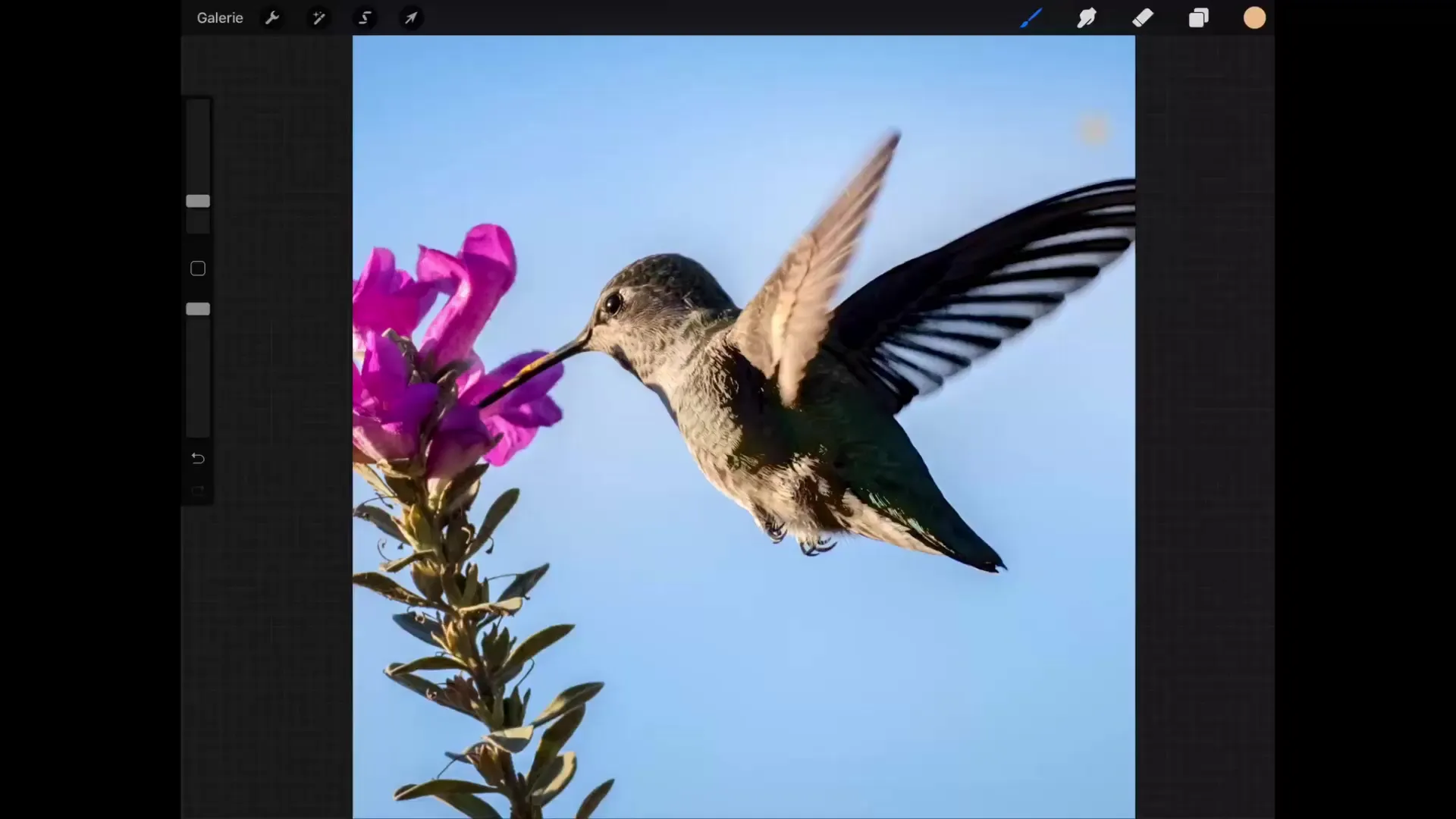
Movendo um objeto
Escolha a categoria "Livre Forma" para mover o objeto selecionado. Toque simplesmente na seleção e arraste-o para a posição desejada. Cada passo pode ser desfeito ao tocar na imagem com dois dedos. Isso garante que você não mantenha alterações indesejadas e que tudo permaneça preciso.
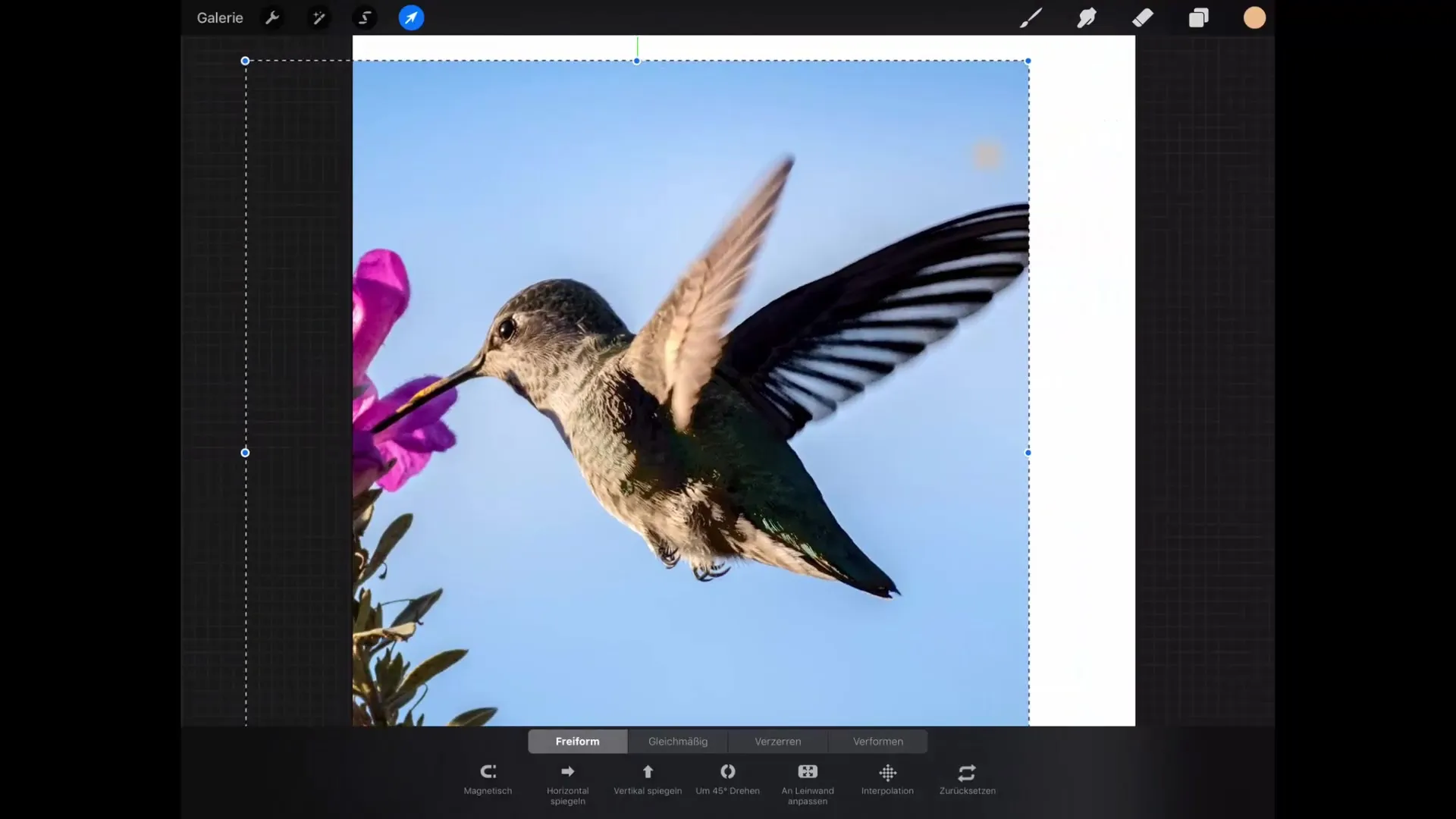
Escalando um objeto
Para escalar o objeto selecionado, toque em um manipulador. Uma forma é tocar e arrastar o manipulador no canto superior direito. Observe que, nesse método, as proporções da imagem não são mantidas. Se você quiser preservar as proporções, ative a opção "magnética" na parte inferior da tela antes de escalá-lo. Assim, a forma da imagem permanece inalterada.
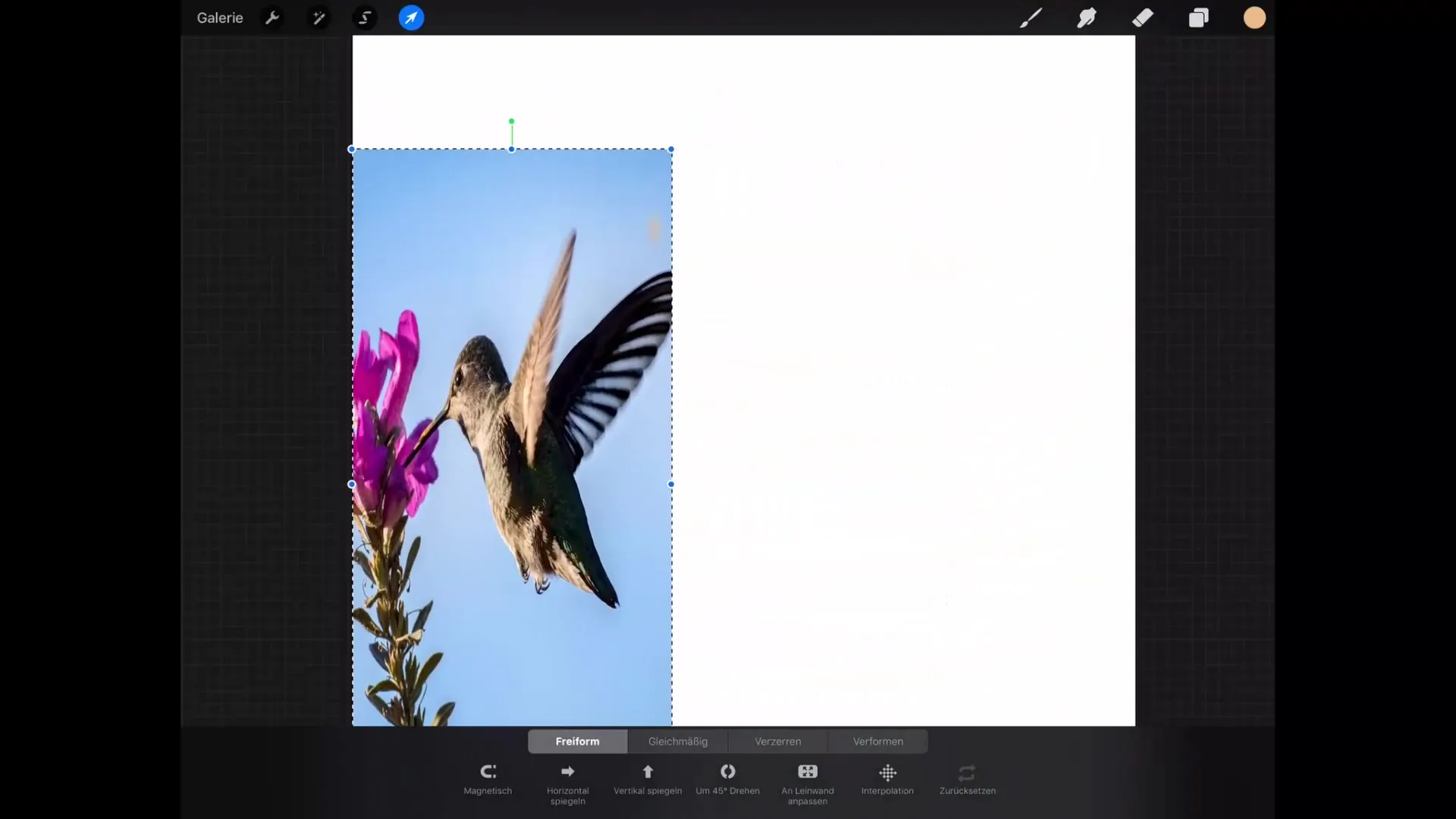
Rotacionar e espelhar
Outro recurso útil da ferramenta de transformação é a capacidade de girar sua imagem. Toque no manipulador verde na parte superior para girar sua imagem manualmente. Você também pode girá-la em 45 graus ou espelhar, usando os itens de menu apropriados. Isso é ideal para testar diferentes perspectivas ou layouts.
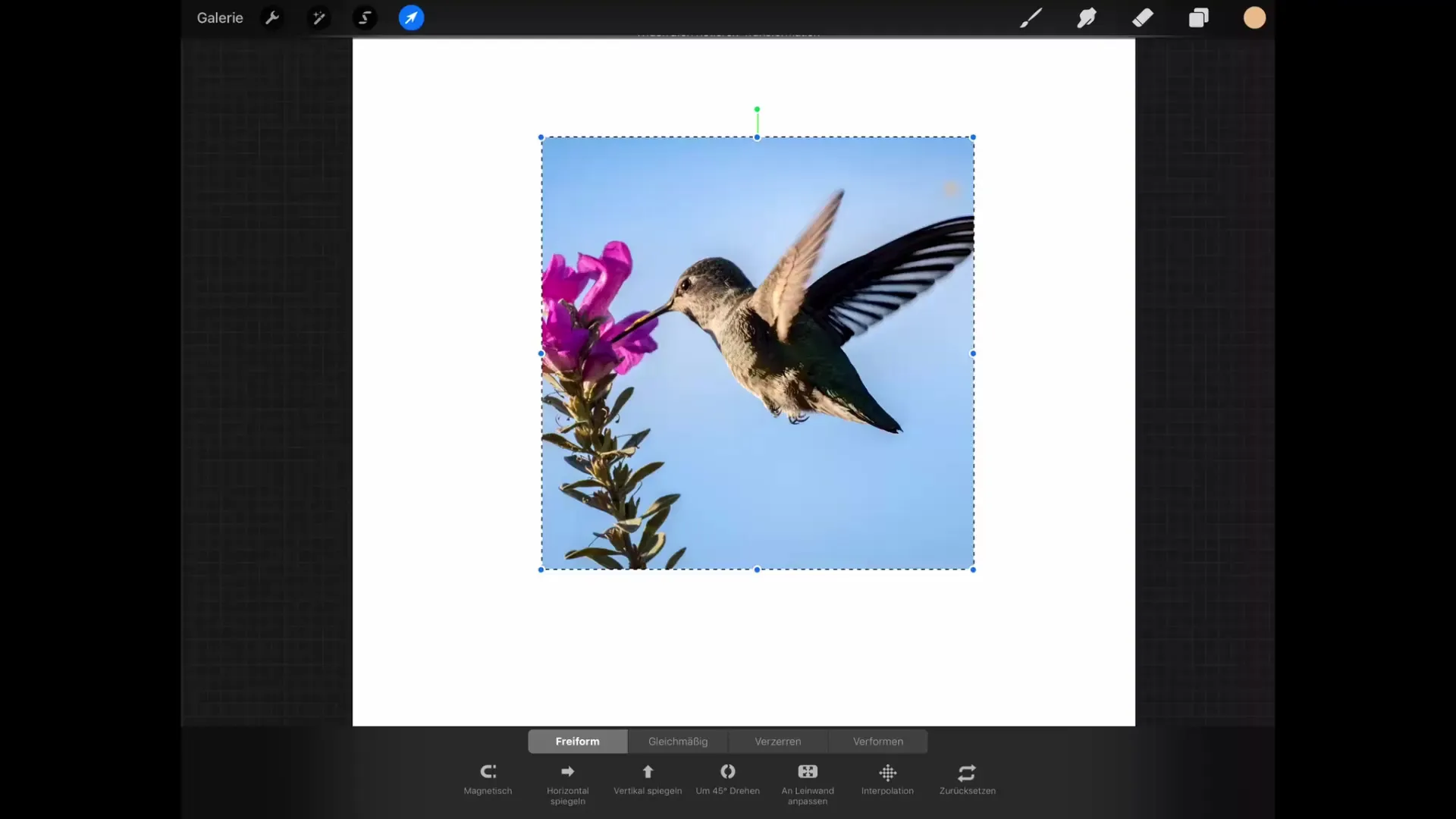
Ajustando a tela para as bordas
Com a ferramenta "Ajustar à Tela", você pode ampliar a imagem para que as bordas externas da imagem toquem as bordas da tela. Isso é particularmente útil para garantir que seu motivo escolhido esteja posicionado de maneira ideal.
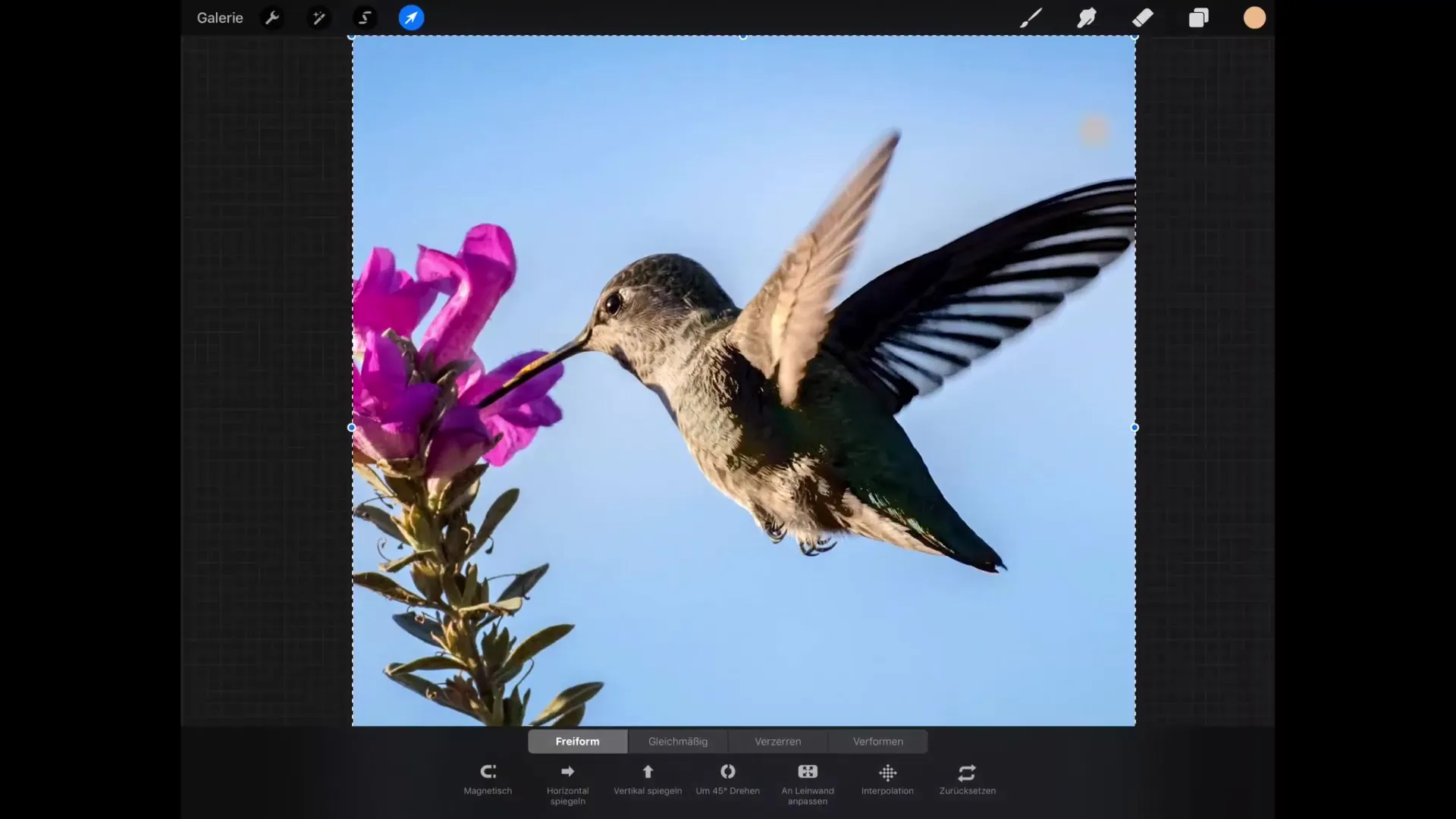
Fazendo distorções
Quer distorcer sua imagem? Basta tocar e segurar um canto da imagem. Com isso, você pode fazer diferentes distorções de forma rápida e fácil. Esta função é semelhante à função de distorção, mas você não precisa permanecer longamente no ponto. Você também pode manipular os cantos para que pareça que a imagem está sendo distorcida em perspectiva.
Deformando a imagem
Uma das funções mais emocionantes é a deformação. Ao selecionar a ferramenta de deformação, uma grade é colocada sobre sua imagem. Você pode tocar e arrastar diferentes pontos na grade para moldar a imagem nas formas desejadas. Além disso, você pode ativar uma grade avançada, que lhe dá mais controle sobre a flexão e curvatura de sua imagem.
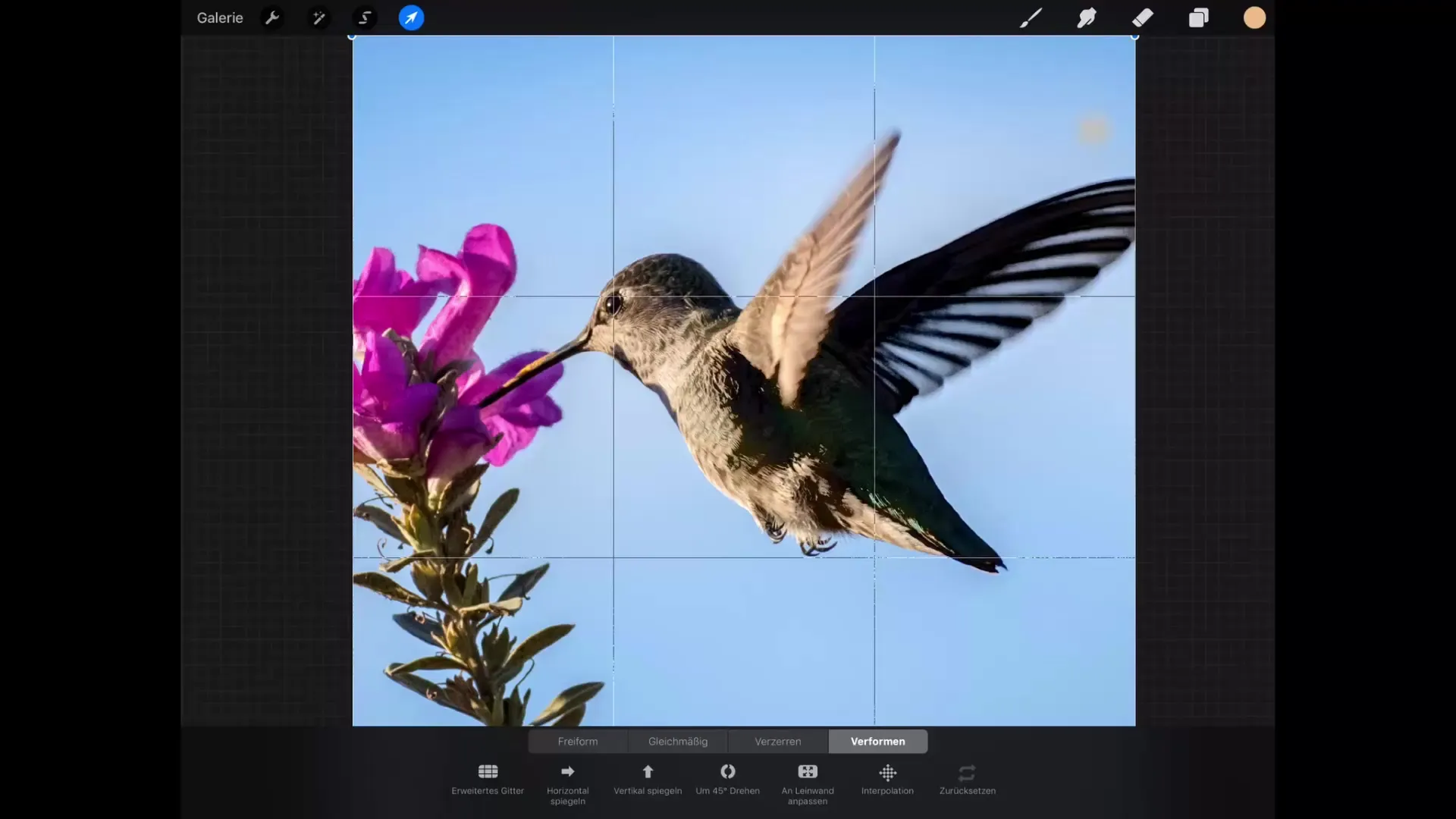
Interpolação e seu significado
A opção "Interpolação", que você encontra nas configurações, refere-se à forma como os pixels são convertidos quando você realiza uma transformação. Isso ocorre no nível de pixel e não afeta a qualidade visível da sua imagem. Sinta-se à vontade para usar essa configuração e concentre-se totalmente em sua criação artística.
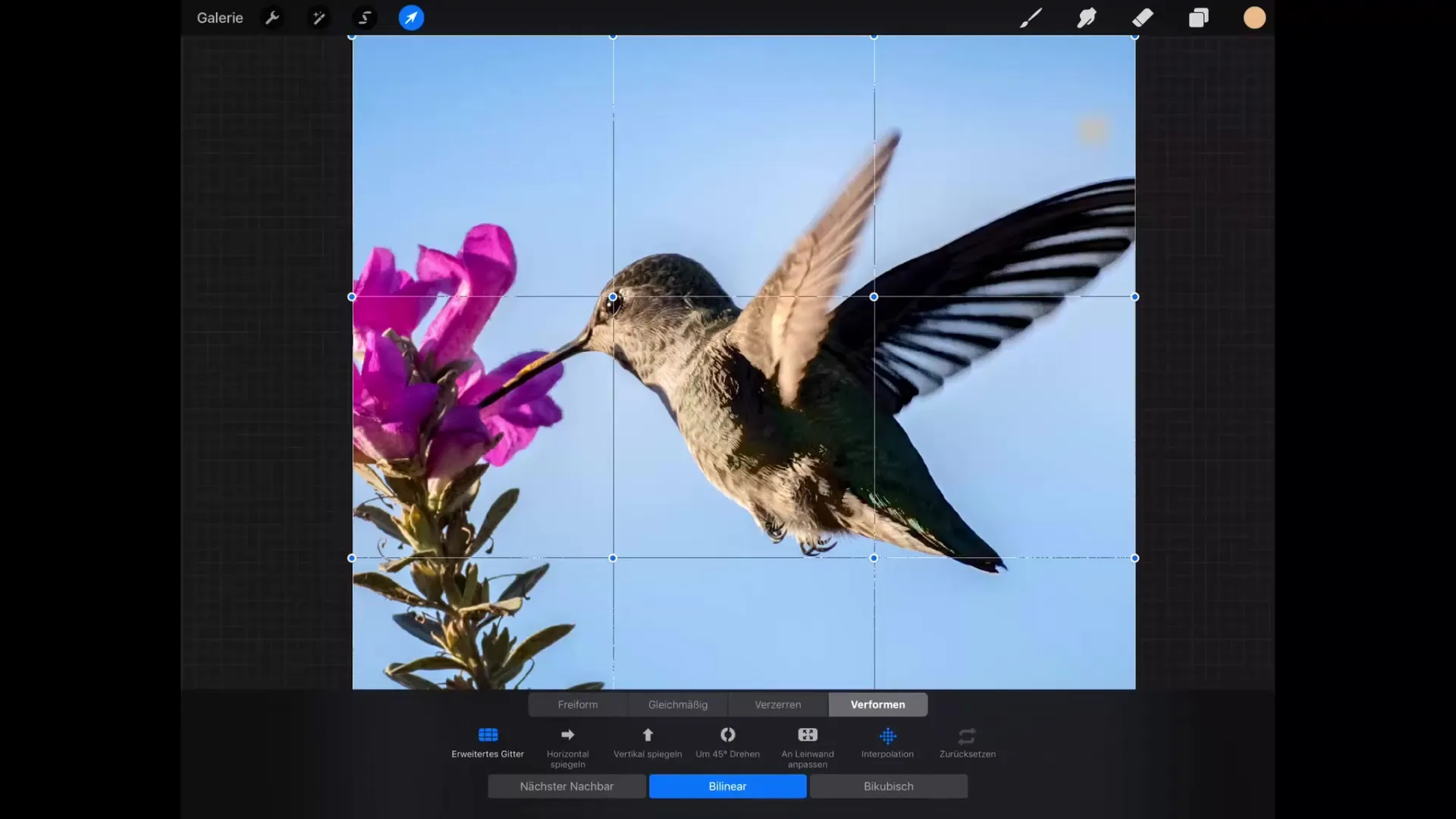
Resumo – Tutorial Procreate: Transformação - Fundamentos do desenho digital no iPad
Neste guia, você conheceu as funções básicas da ferramenta de transformação no Procreate. Agora sabe como mover, escalar, rotacionar e distorcer imagens. Além disso, aprendeu como usar a ferramenta de deformação para criar efeitos criativos. Experimente essas funções e brinque com suas obras de arte para liberar todo o seu potencial.
FAQ
O que é a ferramenta de transformação no Procreate?A ferramenta de transformação permite mover, girar, escalar, distorcer e deformar imagens no Procreate.
Posso manter as proporções ao escalar?Sim, você deve ativar a opção "magnética" antes de começar a escalar.
Como funciona a ferramenta de deformação?A ferramenta de deformação coloca uma grade sobre sua imagem, que você pode ajustar arrastando pontos específicos.
O que é interpolação?A interpolação refere-se a como os pixels são convertidos durante a transformação e não afeta visivelmente a qualidade da imagem.
Posso desfazer minhas alterações?Sim, você pode desfazer cada passo tocando na imagem com dois dedos.


